怎么使用word文档中的修订功能
我们在编辑Word文档的时候,想要使用其中的修订功能,该怎么操作呢?今天就跟大家介绍一下怎么使用word文档中的修订功能的具体操作步骤。
1. 首先打开电脑上想要修订的Word文档,进入编辑页面后,依次单击上方的审阅---修订选项

2. 在打开的菜单中,继续点击【修订】选项,此时文档就处于修订模式了。
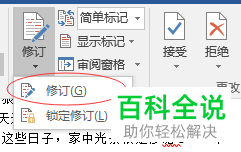
3. 这时,我们对文档内容进行删除或修改的时候,就会有修改痕迹了。

4. 如果是别人修订的内容,若我们想要接收修改,则点击接受---接受所有修订即可。
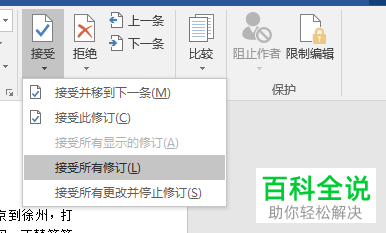
5. 若不希望修改,则可以进行拒绝,可以选择拒绝单独的一条,也可以选择全部拒绝。
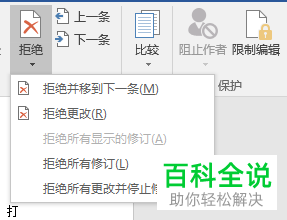
6. 若想要对修订颜色等相关参数,则点击修订的下拉符号,在弹出的修订选项窗口中,点击高级选项按钮。
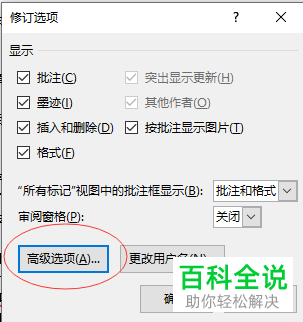
7. 如图,在弹出的高级修订选项窗口中,就可以对颜色等内容进行个性化设置了,设置好之后,点击底部的确定按钮即可完成操作。根据自己的需要进行使用该功能即可。
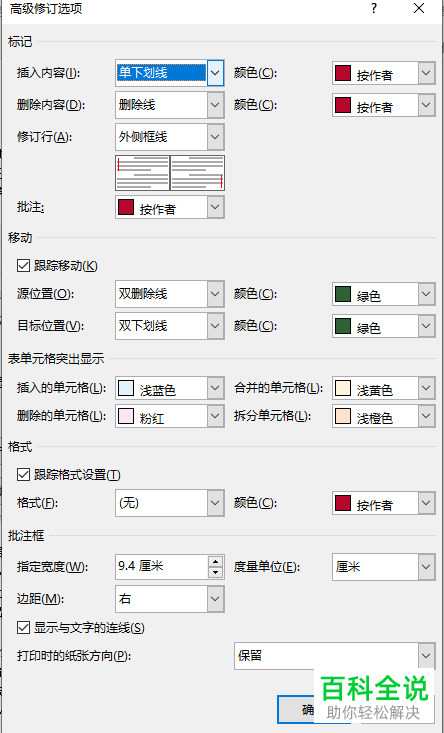
以上就是怎么使用word文档中的修订功能的具体操作步骤。
赞 (0)

